Cuando deseas editar el catálogo de PrestaShop en Excel, seguramente te apoyas en la exportación a CSV para luego abrirlo en Excel. Después de realizar los cambios, debes volver a importar el archivo para aplicarlos a tu tienda. Pero ¿qué tal si pudieras utilizar todas las maravillosas y potentes herramientas de Excel directamente desde tu administrador, evitando el procedimiento de exportación-importación? ¿Existe alguna alternativa de exportación a Excel en PrestaShop?
¡Por supuesto que sí! Se trata de Store Manager para PrestaShop. Store Manager es una aplicación de escritorio con la que te conectas a la base de datos de tu tienda y gestionas productos y datos relacionados en una interfaz similar a una tabla. Una vez que hayas conectado Store Manager a la base de datos de tu tienda, los datos se mostrarán de la siguiente manera:
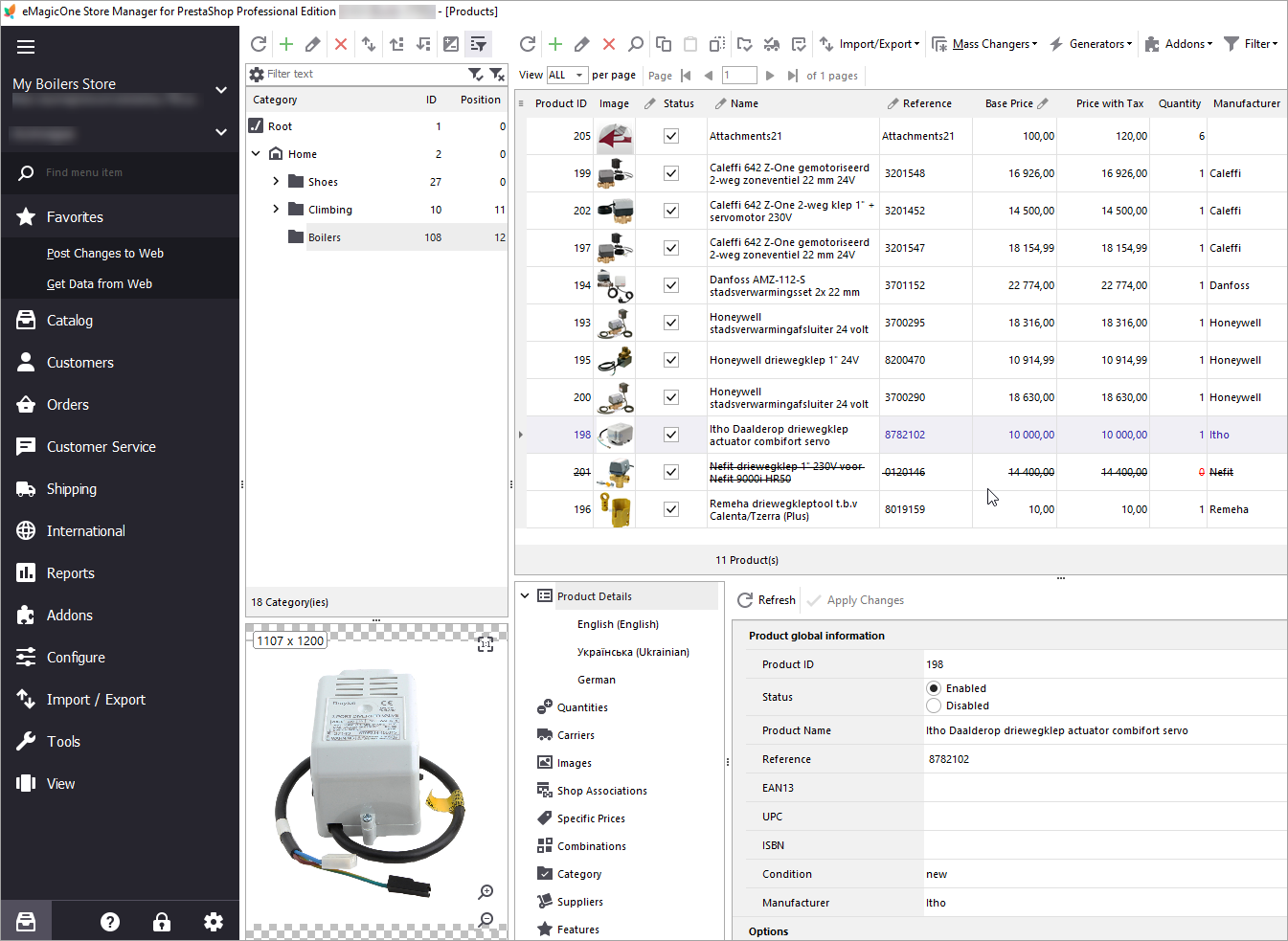
A continuación, te ofrecemos una visión general de las tareas más comunes que puedes resolver con Store Manager en lugar de Excel.
Mostrar todos los campos de producto de PrestaShop en la tabla
En el administrador de PrestaShop, la lista de productos muestra solo los siguientes campos: ID del producto, imagen, nombre, referencia, categoría, precio sin impuestos, precio con impuestos, cantidad y estado. Para acceder a más campos, debes ir a otras páginas o exportar los productos con sus detalles para verlos en una hoja de cálculo.
En Store Manager para PrestaShop, puedes obtener campos adicionales del producto, como EAN/UPC, proveedor, fabricante y otros, que se mostrarán directamente en la tabla. Solo selecciona los campos que deseas agregar y aparecerán de inmediato:
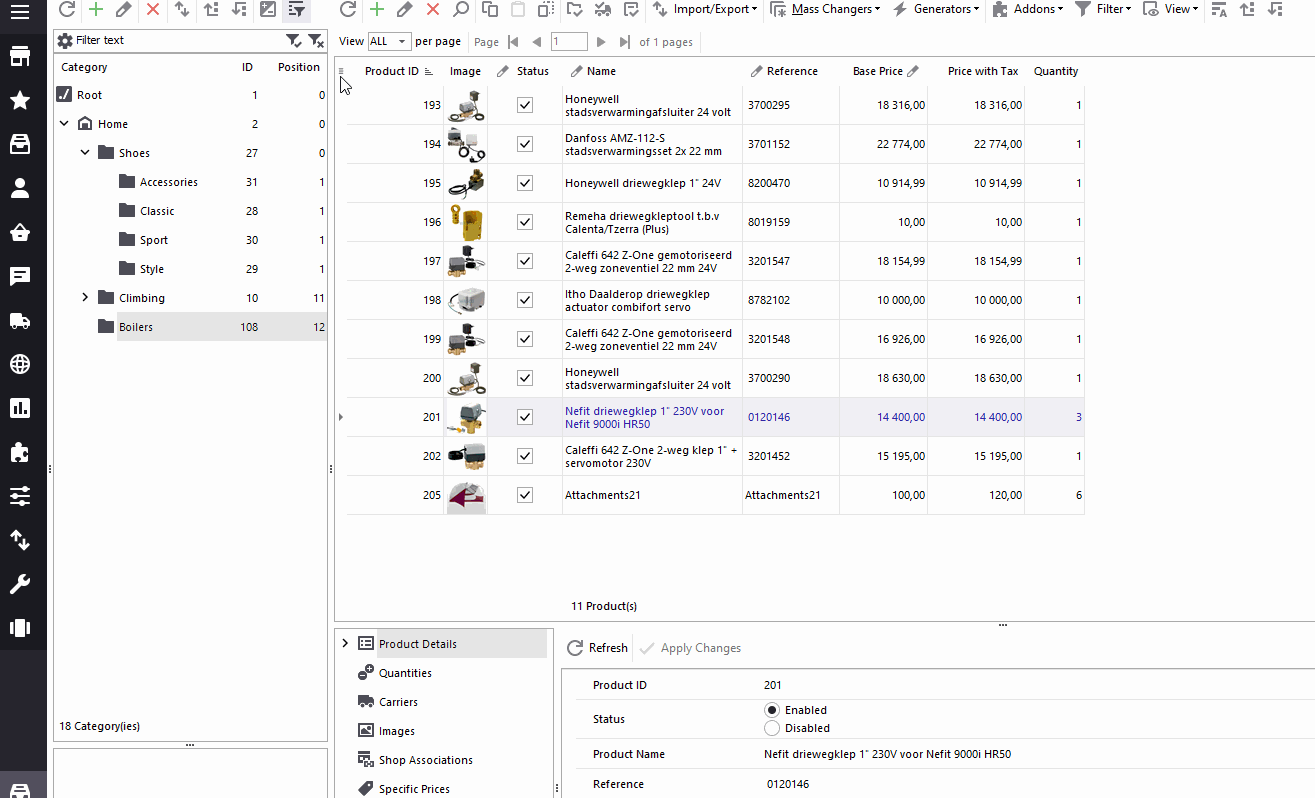
Edición rápida de detalles del producto
Cuando editas datos en Excel, puedes hacer clic en cualquier celda y cambiar su valor. En PrestaShop, cuando deseas cambiar detalles del producto, como el nombre o el precio, debes abrir el producto en modo de edición, ingresar el nuevo valor y guardar los cambios.
En cambio, en Store Manager, puedes editar rápidamente casi todos los valores directamente en la tabla, de manera similar a Excel. Digamos que has agregado una nota para ti en el nombre de un producto y ahora deseas eliminarla. Haz clic en el nombre, elimina la nota, y pulsa Enter:
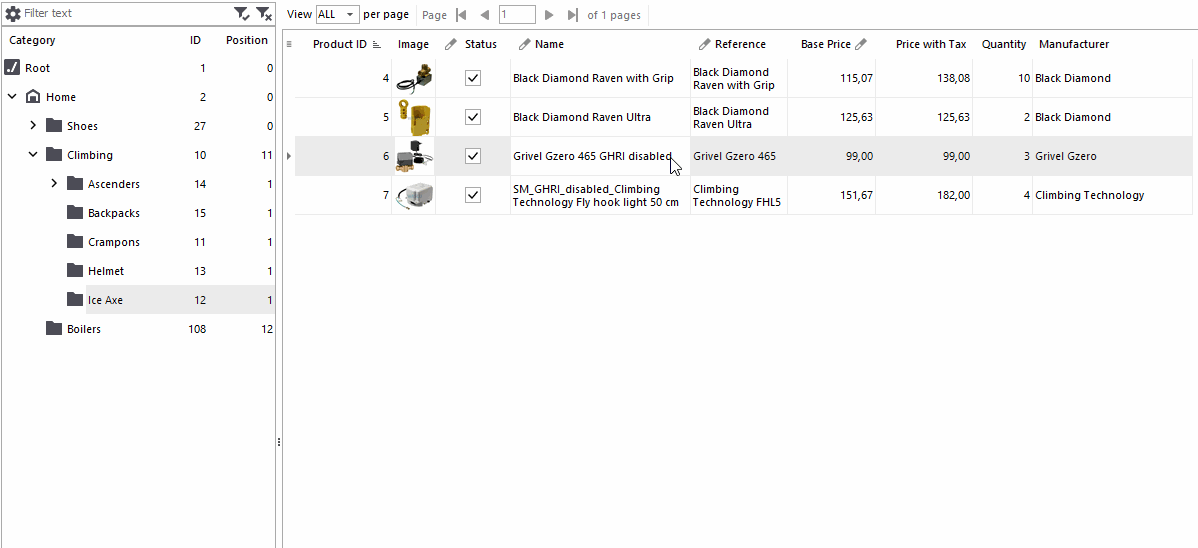
Edición masiva de detalles de productos en PrestaShop
Las fórmulas de Excel pueden ayudarte a automatizar muchas de tus operaciones diarias: agregar márgenes, modificar nombres y descripciones de productos, entre otros.
En Store Manager, puedes realizar este tipo de tareas a través de la herramienta Cambiador Masivo. Esta herramienta te permite seleccionar un campo que debe ser modificado y luego aplicar una acción. Aquí tienes un ejemplo de cómo cambiar masivamente el fabricante para varios productos:
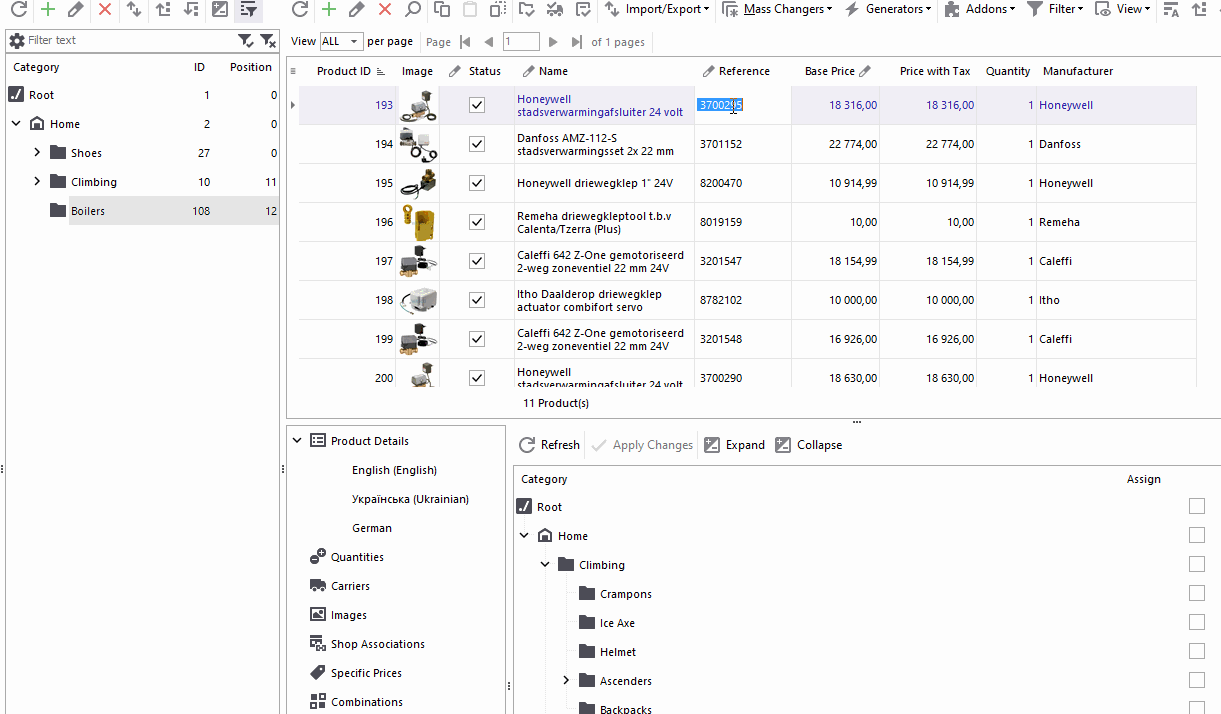
Encuentra más información sobre cómo usar la herramienta Cambiador Masivo en el artículo.
Aplicar filtros a cualquier campo de producto
En el back office de PrestaShop, puedes aplicar filtros, pero solo básicos. Con Store Manager, puedes aplicar múltiples filtros similares a Excel. De hecho, puedes aplicar un filtro a cualquier campo de la tabla y usar múltiples condiciones para mostrar los datos requeridos.
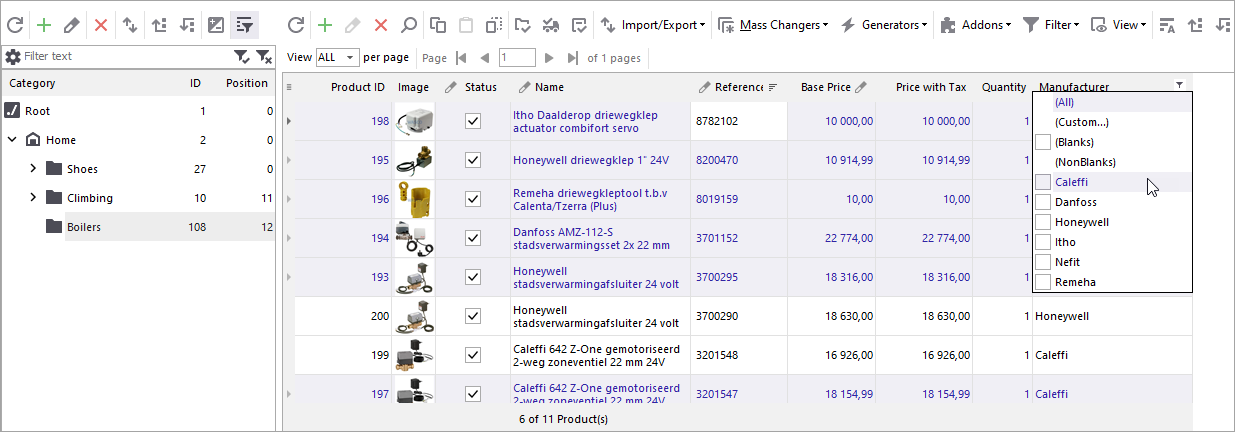
Además, puedes guardar los filtros para su uso futuro e incluso utilizarlos para exportaciones.
Ordenar productos por cualquier campo
Como se mencionó anteriormente, puedes mostrar campos de producto adicionales en la tabla de Store Manager para PrestaShop. Y lo que es más, puedes ordenar los datos por todos los campos disponibles, incluidos los que has agregado:
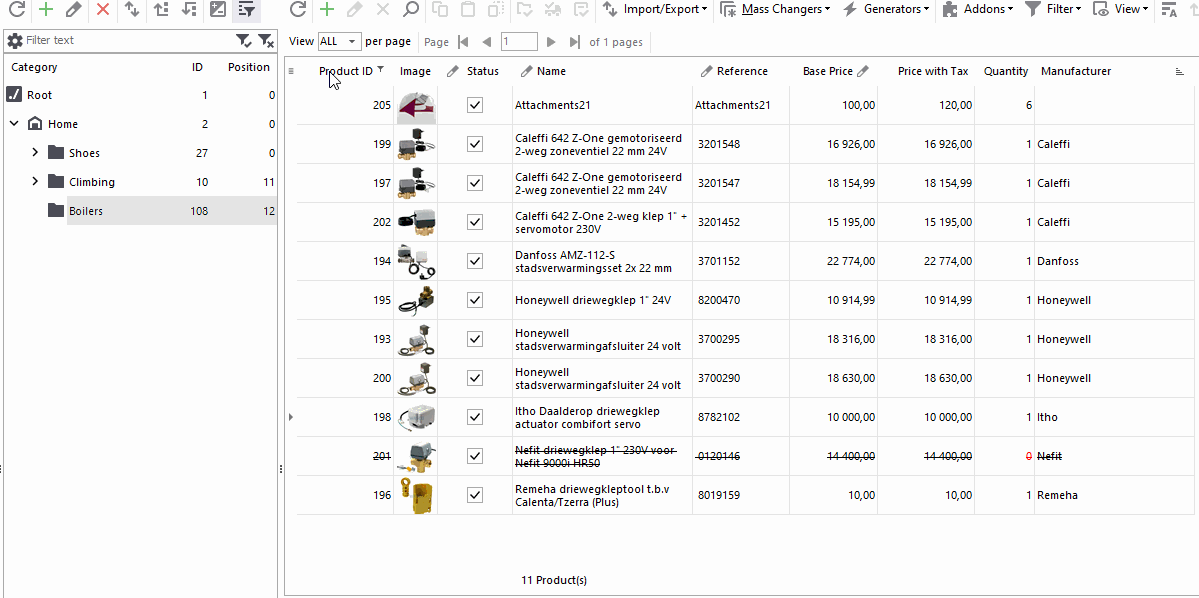
Usar el teclado y atajos para ingresar datos
En Excel, puedes trabajar con un documento utilizando tu teclado y atajos. Si bien no es una función clave, resulta realmente conveniente poder usarla.
Funciona de manera similar en Store Manager para PrestaShop. Usa los botones de arriba y abajo para mover el cursor, presiona Enter para editar una celda, ingresa un nuevo valor y pulsa Enter para agregarlo.
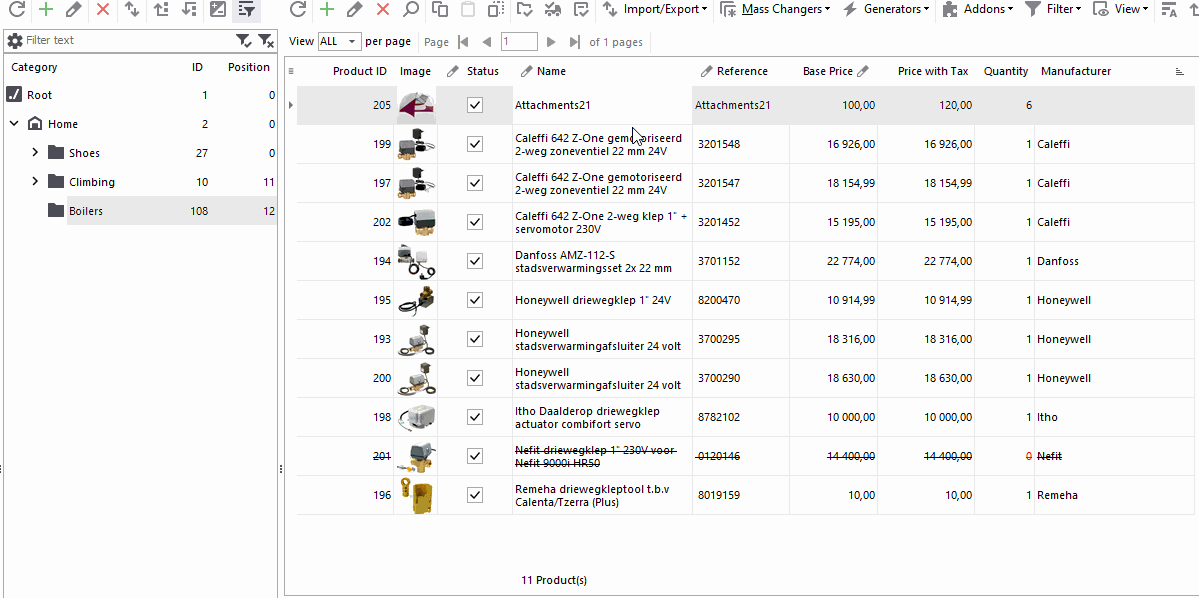
Conclusión
Sin duda, un editor de hojas de cálculo es una herramienta indispensable para el propietario de una tienda PrestaShop. Sin embargo, muchas tareas se pueden realizar sin exportar-importar si utilizas la aplicación Store Manager para PrestaShop. Descarga una versión de prueba gratuita de Store Manager y compruébalo por ti mismo.
Siéntete libre de escribir en los comentarios a continuación si utilizas Excel u otros editores de hojas de cálculo para gestionar tu tienda PrestaShop y cómo lo haces. Además, si tienes una tarea que crees que se puede resolver con Store Manager pero no sabes cómo, ¡descríbela a continuación y trataremos de ofrecerte una solución!
Usa Store Manager para PrestaShop como Alternativa a Excel
¡Pruébalo GRATIS!
Related Articles:
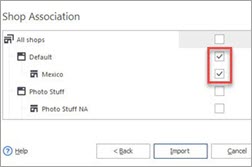
How to Import PrestaShop Products Into Specific Shops?
Configure settings for importing products into multiple PrestaShop stores at one stroke. Read More…

Make Your PrestaShop Product Import Automated
Discover the benefits of automated product import and the way to set it up. Read More…
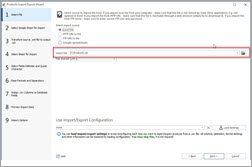
How to Upload Excel Files to PrestaShop?
Import store data to PrestaShop in Excel format. Get full instructions. Read More…
PrestaShop Product Export To Google Spreadsheets
Expand PrestaShop export possibilities by extracting products to Google Spreadsheets file. Read More…
COMMENTS

